- Fire Tablet: Hintergrund-Bild + Sperrbildschirm ändern!
- Fire-Tablet: Lock-Screen / Sperrbildschirm ausschalten (ohne Root!)
- So geht's: Google Play Store auf dem Amazon Fire Tablet installieren!
- Fire Tablet lädt automatisch Videos? So schaltet man "On Deck" ab!
- Amazon: Screenshot mit dem Fire Tablet machen
- Fire Tablet lädt automatisch Videos? So schaltet man „On Deck“ ab!
- WordPress: Neuen „Gutenberg“ Editor abschalten!
Fire Tablet: Hintergrund-Bild + Sperrbildschirm ändern!
Personalisierter Lock-Screen: Leider lässt sich der Sperrbildschirm auf den Fire-Tablets nicht schnell über die Einstellungen abschalten, auch wenn keine PIN gesetzt ist. Das gezeigte Bild lässt sich aber wenigstens über die Einstellungen ändern, um den Sperrbildschirm auf die Schnelle anpassen zu können. Das Deaktivieren des Sperr-Bildschirms ist nicht unmöglich, aber etwas umständlich und erfordert zusätzliche Software. Möchte man den Sperrbildschirm komplett abschalten, hilft dieser Tipp.
Will man stattdessen nur das im Lock Screen angezeigte Foto anpassen, geht das ganz einfach über die Fire OS Einstellungen. Ändert man nämlich in den Einstellungen das Hintergrundbild (dabei kann man ein auf dem Tablet gespeichertes Foto wählen oder ein Bild über Amazon Photos hinzufügen), wird dieses Bild auch für den Sperrbildschirm nach dem Einschalten gewählt.
Mit einem simplen Trick lässt sich aber auch ein anderes Bild für den Hintergrund und für den Sperrbildschirm auswählen!
Fire Tablet: Hintergrundbild ändern
Zum Ändern des Hintergrundbildes öffnet man die Fire Tablet Einstellungen, indem man wie bei Android mit dem Finger vom oberen Bildschirmrand nach unten wischt. Hier erscheint jetzt ein Menü, in dem sich unter anderem die Helligkeit schnell ändern lässt. Tippt man oben rechts auf das Zahnrad-Symbol, öffnet man die FireOS Einstellungen.
Hier klickt man jetzt auf „Display“ » „Hintergrund“, um das Bild zu ändern:
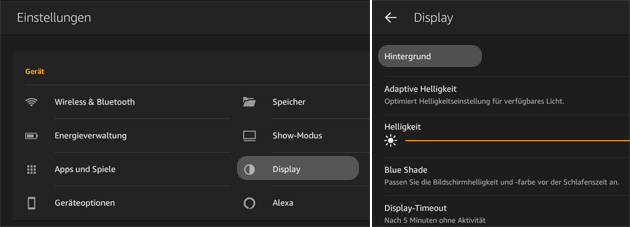
Anschließend kann man ein auf dem Gerät gespeichertes Foto (zum Beispiel mit einer microSD Karte kopiert oder aus dem Netz heruntergeladen) auswählen. Als Notlösung kann man sich mit dem Browser ein Bild von einer Internetseite anzeigen lassen und dann einen Screenshot mit dem Fire Tablet machen: Dann lässt sich auch dieses Bild auswählen.
Das Bild wird automatisch immer für Hintergrund und Sperrbildschirm gleichzeitig getauscht. Möchte man das ändern, muss zunächst das Bild für den Sperrbildschirm auf diese Weise gesetzt werden – anschließend lässt sich das Hintergrundbild auf dem Home Screen erneut ändern.
Dazu hilft die kostenlose App „ES File Explorer“: Nach dem Download aus dem Amazon Appstore oder dem Google Play Store und dem Starten der App kann man sich die auf dem Fire Tablet gespeicherten Bilder anzeigen lassen.
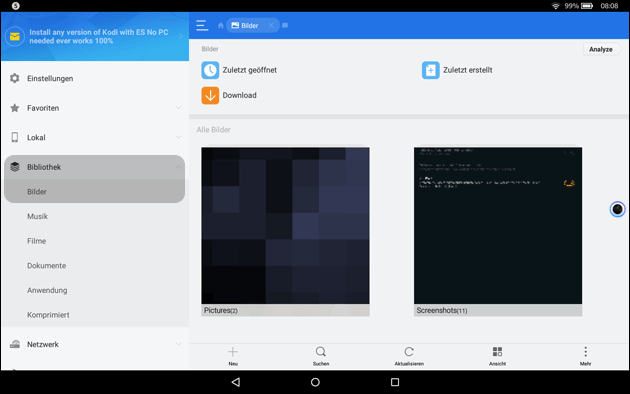
Dazu wählt man links im Menü „Bibliothek“ aus und klickt in dem sich öffnenden Menü auf „Bilder“. Hier hat man rechts jetzt die beiden Ordner „Pictures“ und „Screenshots“. Hat man dort bereits Bilder gesichert, kann man sie zum Öffnen anklicken und wählt dann den „ES Image Browser“ zum Anzeigen aus – rechts oben erscheint nach dem Öffnen des Bildes ein kleines Menü-Icon.
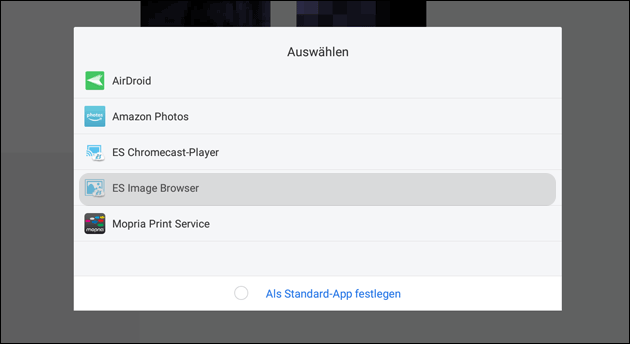
Klickt man dieses an, kann man so das Bild als Hintergrundbild für den Home Screen setzen, der Sperrbildschirm behält aber weiterhin das Bild aus den FireOS Einstellungen.
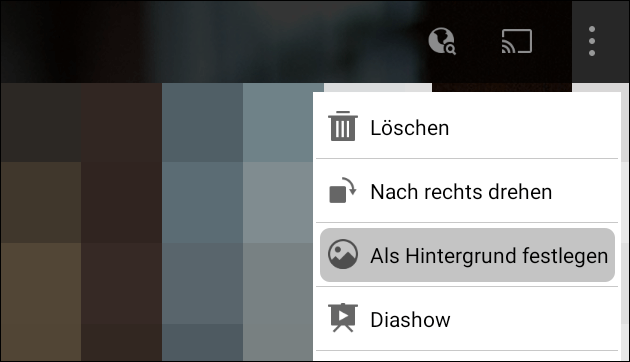
- Frageassistent 1 (Seite 2) (11x gelesen)
- pc-einsteigerkurs (3x gelesen)
- Jobs: Developer-Jobs (3x gelesen)
- windows-defragmentieren-und-aufraeumen (3x gelesen)
- datenschutz (2x gelesen)
Mehr Tipps zu Fire Tablet: Hintergrund-Bild + Sper...
-
Android Tablet: Bildschirm bleibt schwarz – Was tun?
Wenn das Android-Tablet (oder Fire Tablet!) plötzlich nicht mehr reagiert und der Bildschirm schwarz bleibt, ist dies im besten Fall nur ein leerer Akku. Wir...
-
Android Bildschirm auf den Fernseher streamen
Mit der Cast Funktion von Android (die auch im Chrome Browser eingebaut ist) lassen sich Inhalte auf andere Geräte streamen: Zum Beispiel Googles ChromeCast Geräte....
-
Windows 11 Screenshot: Als Bild oder Video speichern!
Seit Windows 95 macht man den Windows Screenshot mit der "Drucken" Taste: Das Bildschirm-Foto wird in die Zwischenablage kopiert und lässt sich direkt in andere...
-
Fire-Tablet: Lock-Screen / Sperrbildschirm ausschalten (ohne Root!)
Die Amazon Fire-Tablets sind sehr günstige Android-Geräte, die allerdings mit Amazons eigenem FireOS arbeiten: Das ist einen speziell abgewandelte Android-Variante. Auch wenn man sie ohne...
-
Fire-Tablet: Lock-Screen / Sperrbildschirm ausschalten (ohne Root!)
Die Amazon Fire-Tablets sind sehr günstige Android-Geräte, die allerdings mit Amazons eigenem FireOS arbeiten: Das ist einen speziell abgewandelte Android-Variante. Auch wenn man sie ohne...
-
Firefox Lösung: „Ihr Add-on ist bei der Überprüfung durchgefallen – manifest.json was not found“
Wer Add-ons für den Firefox entwickelt hat und nach erfolgreichem Testen veröffentlichen möchte, kennt vielleicht diese Firefox Fehlermeldung: "Ihr Add-on ist bei der Überprüfung mit...
Fire Tablet: Hintergrund-Bild + Sperrbildschirm ändern!



